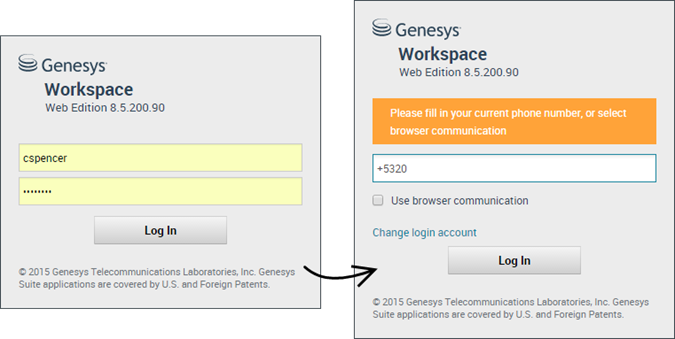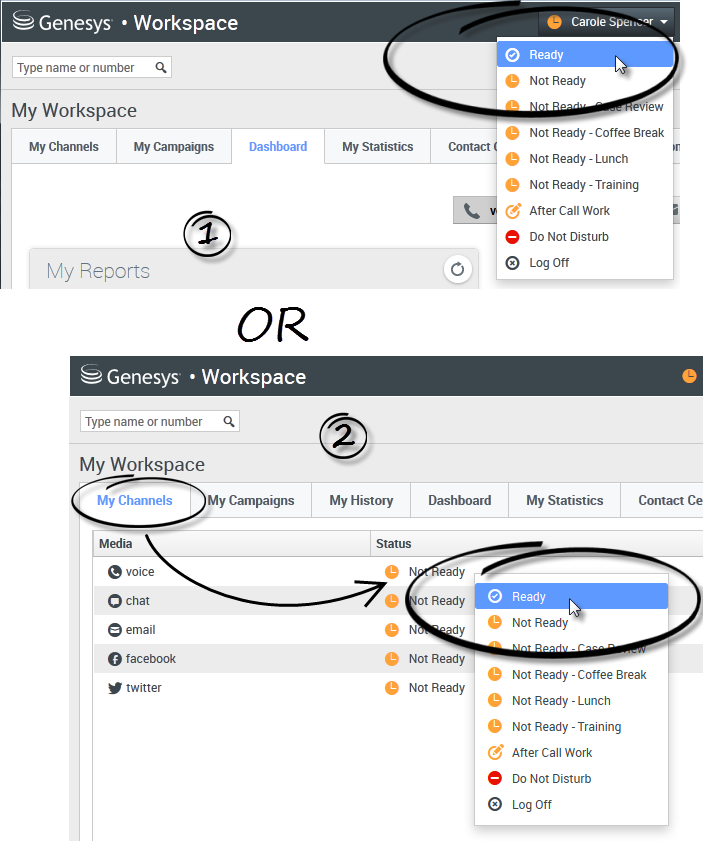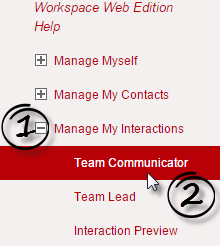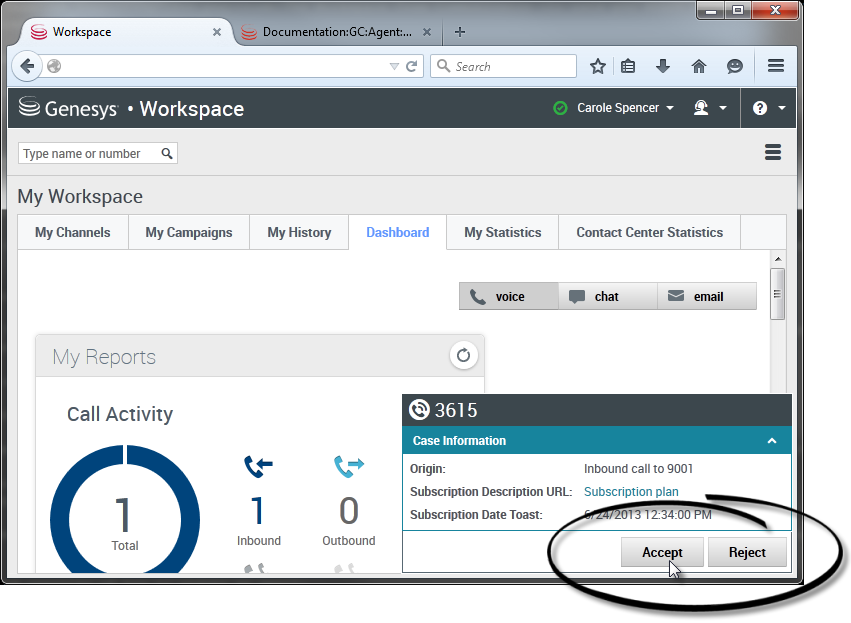Comment me connecter à Workspace et commencer à prendre des appels ?
Workspace Web Edition est un outil pour centre de contact accessible depuis un navigateur Web. Connectez-vous à votre compte, puis définissez votre état sur Prêt afin de recevoir des appels, des e-mails et des messages de Chat (les « interactions ») de la part de clients ou d’autres personnes qui contactent votre entreprise.
Vous pouvez également utiliser Workspace pour passer des appels, par exemple dans le cadre d’une campagne d’appels sortants, ou pour envoyer des e-mails à des clients ou à d’autres contacts en vue de les renseigner.
Démarrage rapide
1 - Comment me connecter à Workspace ?
Ouvrez un navigateur (si votre système utilise un téléphone Web, utilisez Chrome) et entrez le lien de Workspace que votre superviseur vous a fourni.
Connectez-vous avec les informations d'identification qui vous ont été assignées.
Si vous y êtes invité, vous devrez peut-être également entrer des informations supplémentaires, comme votre numéro de téléphone, emplacement ou langue préférée. Si votre système utilise un téléphone Web, sélectionnez Utilisez la communication du navigateur. (Si votre système n'utilise pas de téléphone Web, vous ne voyez pas cette option.)
Si vous vous connectez pour la première fois, vous devrez peut-être modifier votre mot de passe. En cas de doute sur l'une des invites, votre administrateur ou superviseur peut vous fournir plus d'informations.
Cliquez sur Modifier le compte de connexion pour retourner à l'écran de connexion principal.
Remarque : Pour vous déconnecter de Workspace, vous devez utiliser l'option Quitter dans le menu principal. Vous ne pouvez pas vous déconnecter si des appels ou des interactions sont actifs.
Cette vidéo explique comment faire !
| [+] Afficher la vidéo : Connexion à Workspace |
2 - Comment me préparer à recevoir mon premier appel l?
Une fois que vous êtes connecté, la vue principale de Workspace s’ouvre. La vue principale est le panneau de commande qui centralise toutes vos opérations dans Workspace, par exemple la réception d’un appel, l’écriture d’un e-mail et la consultation de vos statistiques. Nous reviendrons en détails sur la fenêtre principale ultérieurement.
Avant de recevoir des appels, des e-mails ou des messages de Chat, vous devez signaler que vous êtes prêt à Workspace et au système de votre entreprise ! Cette étape consiste à « définir votre état sur Prêt ».
Il existe deux manières de définir votre état sur Prêt.
- Utilisez le menu Etat global pour définir TOUS vos canaux sur Prêt.
- Dans le menu Etat global, sélectionnez Prêt pour commencer à prendre des appels sur tous vos canaux de médias
- Utilisez l’onglet Mes canaux pour choisir les canaux à définir sur Prêt.
- Dans l’onglet Canal, sélectionnez Non prêt à côté du canal à utiliser, puis sélectionnez Prêt lorsque le menu Etat du canal s’ouvre.
Cliquez ici pour en savoir plus sur les différents états, par exemple Prêt, Non prêt et Ne pas déranger.
Cette vidéo explique comment faire !
| [+] Afficher la vidéo : Commandes d’état |
Vous devez vous habituer à la vue principale !
La vue principale peut sembler complexe de prime abord, mais lorsque vous maîtriserez ses fonctionnalités, vous verrez qu’elle est simple d’emploi.
Cette vidéo décrit brièvement le contenu de la vue principale :
| [+] Afficher la vidéo : Présentation de la vue principale |
La partie supérieure de la vue principale contient le menu Etat global, le menu principal et le menu Aide.
Utilisez ces menus pour définir votre état (1), quitter Workspace (2) et ouvrir l’Aide de l’application (3).
4 - Où obtenir plus d’informations à propos de l’utilisation de Workspace ?
L’Aide de Workspace contient tous les détails nécessaires sur chaque fonctionnalité de l’application. Utilisez les liens rapides pour passer d’une rubrique à l’autre ou recherchez le sujet de votre choix dans la table des matières à gauche des rubriques d’Aide.
Utilisez la table des matières pour rechercher votre sujet dans l’Aide de Workspace. Cliquez sur le + pour développer les sections (1), puis sélectionnez la rubrique souhaitée (2).
5 - Comment utiliser les fonctionnalités de la vue principale ?
Sous les menus de Workspace, vous trouverez Team Communicator (1) et le menu Vues d’appui (2).
Team Communicator permet de lancer des interactions. Le menu Vues d’appui donne accès à plusieurs fonctions de Workspace.
Pour plus d’informations sur Team Communicator, passez à la section 7 - Comment trouver des contacts et les appeler ou leur envoyer un e-mail ?. Cet outil de contact est l’un des plus importants !
Le menu Vues d’appui contient des liens vers toutes les vues de Workspace, notamment les onglets de Mon espace de travail, les brouillons d’e-mails, l’Annuaire des contacts (abordé plus en détails ultérieurement) et la vue Mes messages. Pour afficher l’une des vues de Workspace, sélectionnez-la dans le menu Vues d’appui.
Traitement des interactions et gestion des contacts
En tant qu’agent, votre mission la plus importante consiste à traiter les appels téléphoniques, les e-mails et/ou les messages de Chat avec les clients de votre entreprise. Workspace simplifie toutes ces opérations. Il dispose d’outils et de fonctions adaptés pour chacun de ces canaux de médias.
Lorsque votre état est défini sur Prêt, les appels téléphoniques (également appelés « appels vocaux »), les e-mails et les interactions par Chat sont dirigés vers vous.
6 - Comment traiter un appel téléphonique, un e-mail ou un message de Chat ?
Si vous vous apprêtez à traiter des appels vocaux, assurez-vous que votre softphone ou votre téléphone est connecté et immédiatement accessible.
Lorsqu’une interaction est dirigée vers votre poste de travail, deux avis sont affichés sur votre écran : un à l’intérieur du navigateur Workspace et un sous la forme d’une fenêtre contextuelle dans le coin inférieur droit de l’écran.
L’avis affiché dans le navigateur Workspace possède deux boutons, Accepter et Refuser.
Pour répondre à l’appel vocal, à l’e-mail ou à l’interaction par Chat, cliquez sur Accepter.
L’interaction s’ouvre dans le navigateur Workspace.
Cliquez ici pour en savoir plus sur les commandes accessibles lors d’un appel vocal.
Cliquez ici pour en savoir plus sur les fonctions de la vue d’email et les moyens de répondre à un e-mail.
Cliquez ici pour en savoir plus sur les commandes accessibles lors d’une interaction par Chat.
Cette vidéo explique brièvement comment prendre un appel vocal :
| [+] Afficher la vidéo : Traitement d’un appel vocal |
Cette vidéo explique brièvement comment répondre à un e-mail :
| [+] Afficher la vidéo : Réception d’un nouvel e-mail |
Cette vidéo explique brièvement comment répondre à un Chat :
| [+] Afficher la vidéo : Traitement d’un Chat |
7 - Comment rechercher des contacts et les appeler ou leur envoyer un e-mail ?
Team Communicator est un puissant outil de recherche qui vous aide à localiser rapidement et facilement les coordonnées d’un de vos clients, d’autres contacts ou d’une personne à l’intérieur de votre entreprise. Une fois que vous avez trouvé la personne (ou la compétence, le point de routage ou le groupe d’agents, dans tous les cas appelé la « cible »), Team Communicator permet de l’appeler ou de lui envoyer un e-mail.
Pour en savoir plus sur Team Communicator, cliquez ici.
Entrez le nom d’une cible interne (agent, compétence, groupe d’agents ou point de routage) ou un nom, un numéro de téléphone ou une adresse e-mail de contact dans le champ de recherche universel. A mesure que vous tapez, Workspace lance la recherche dans les bases de données de contacts et de cibles internes et dresse la liste des résultats potentiels.
Dans la liste, recherchez la cible de votre appel, puis sélectionnez le type d’interaction à lancer (appel vocal ou e-mail sortant).
Cliquez ici pour en savoir plus sur le lancement d’appels téléphoniques et l’envoi d’e-mails.
Cette vidéo explique comment rechercher un contact avec Team Communicator :
| [+] Lire la vidéo : Recherche de contact |
Cette vidéo donne un exemple de la façon d'établir un nouvel appel téléphonique avec le Team Communicator :
| [+] Lire la vidéo : Lancement d’un appel vocal |
Cette vidéo donne un exemple de la façon dont vous pouvez lancer un nouvel e-mail avec le Team Communicator:
| [+] Lire la vidéo : Envoi d’un e-mail |
8 - Comment gérer les informations à propos des contacts ?
Vous pouvez rechercher dans l’Annuaire des contacts des informations sur les contacts que votre entreprise stocke dans sa base de données. Lorsque vous avez trouvé le contact souhaité, vous pouvez afficher les informations que votre entreprise détient à son sujet et accéder à l’historique des appels, des messages de Chat et des e-mails traités par vous et les autres agents de votre centre de contact. Vous pouvez même utiliser l’Annuaire des contacts pour appeler directement des personnes ou leur envoyer un e-mail.
Cette vidéo présente brièvement l’Annuaire des contacts et indique son emplacement dans Workspace :
| [+] Afficher la vidéo : Présentation de l’Annuaire des contacts |
Pour plus d’informations sur l’Annuaire des contacts, cliquez ici
Pour afficher l’Annuaire des contacts, vous devez le sélectionner dans le menu Vues d’appui.
Comme avec Team Communicator, vous pouvez taper le nom, l’adresse, le numéro de téléphone ou l’adresse e-mail d’un contact dans le champ Recherche rapide de l’Annuaire des contacts afin de récupérer ses informations dans la base de données.
La recherche dans l’Annuaire des contacts peut afficher plusieurs entrées de la base de données correspondant aux critères saisis. La liste des entrées peut être assez longue, en particulier si le nom saisi est courant.
L’Annuaire des contacts possède deux vues : la grille et la liste. Chaque vue permet de voir les résultats d’une manière légèrement différente.
La liste contient les résultats les plus proches de vos critères de recherche.
La grille affiche les résultats dans l’ordre alphabétique. Elle permet de les trier par nom, adresse, numéro de téléphone, etc.
Cette vidéo explique comment alterner entre la liste et la grille et comment utiliser certaines autres fonctions d’affichage de l’Annuaire des contacts :
| [+] Afficher la vidéo : Affichage des détails sous forme de grille ou de liste dans l’Annuaire des contacts |
Lorsque vous trouvez le contact recherché, sélectionnez l’entrée correspondante dans la liste ou la grille des résultats de recherche. Dans ce cas, l’onglet Informations (à droite) affiche tous les renseignements sur le contact stockés par votre entreprise dans sa base de données, par exemple son nom complet, son adresse, son numéro de téléphone et son adresse e-mail.
L’onglet Historique de l’Annuaire des contacts contient la liste de toutes les interactions que vous et les autres agents de votre entreprise avez traitées avec le contact sélectionné dans les résultats de recherche.
Vous pouvez filtrer le tableau dans l’onglet Historique pour afficher les interactions d’un jour, d’une semaine, d’un mois ou toutes. Vous pouvez également trier le tableau des interactions en cliquant sur les différents en-têtes de colonne. Pour inverser l’ordre de tri, cliquez une seconde fois sur l’en-tête de la colonne active.
Lorsque vous sélectionnez une interaction dans l’onglet Historique, des informations détaillés la concernant sont affichées l’onglet Détails en bas de l’écran.
Cette vidéo explique comment rechercher une interaction dans l’historique du contact et comment afficher les informations la concernant :
| [+] Afficher la vidéo : Historique du contact |
Vous pouvez cliquer sur l’icône de téléphone à côté du nom d’un contact dans la liste ou la grille des résultats de recherche pour l’appeler. Vous pouvez cliquer sur l’icône d’e-mail à côté du nom d’un contact dans la liste ou la grille des résultats de recherche pour lancer une nouvelle interaction par e-mail.
Cette vidéo explique comment appeler un contact ou lui envoyer e-mail avec l’Annuaire des contacts :
| [+] Afficher la vidéo : Téléphone et e-mail dans l’Annuaire des contacts |